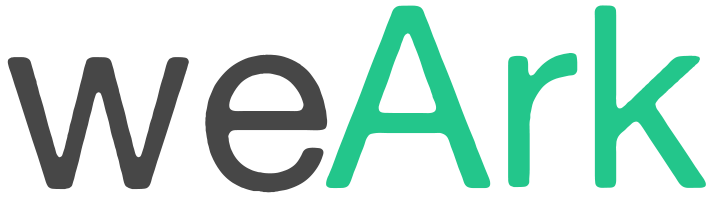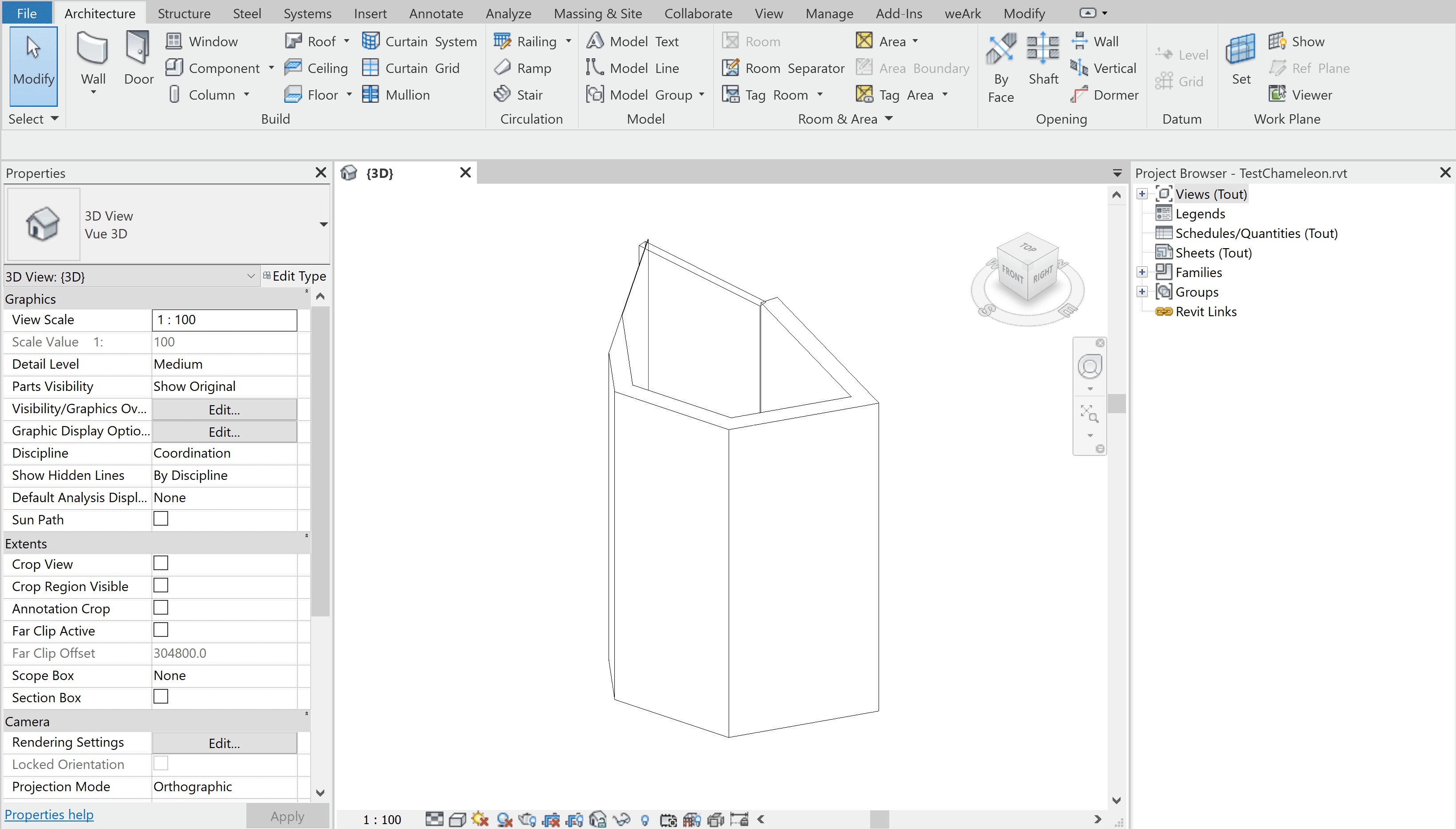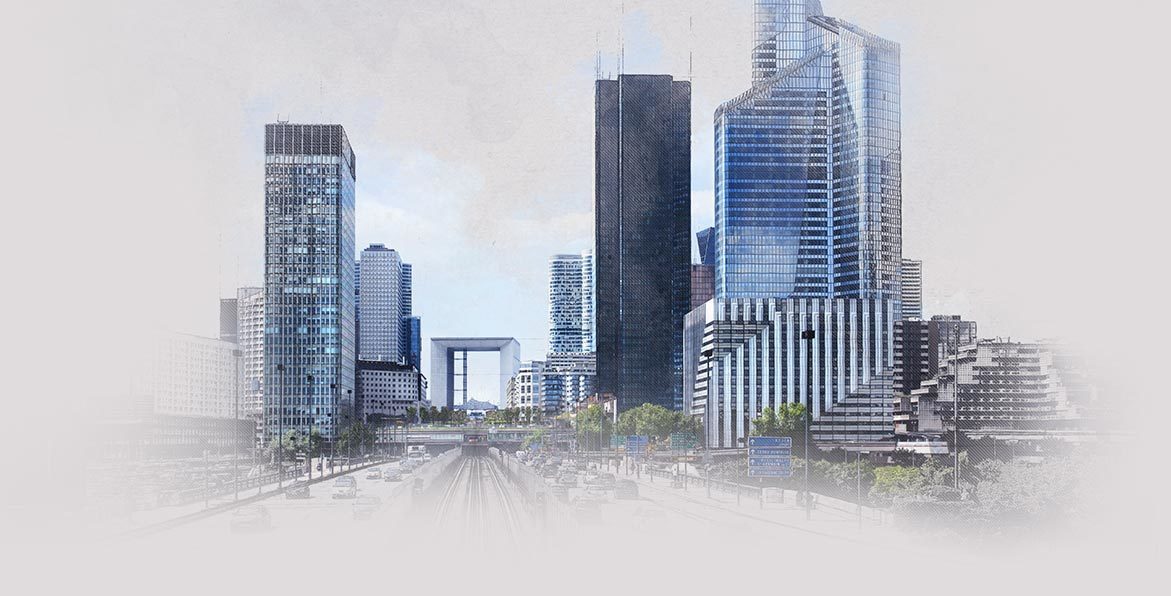SnappingGecko est un outil pour Grasshopper qui permet de mieux organiser vos définitions en affichant des guides de déplacement des objets.
Dans Grasshopper, il existe déja un un mécanisme d’accrochage sur les « cables » des composants reliés mais cette fonction n’est pas parametrable et ne permet souvent pas un accrochage assez visible et fonctionnel.
SnappingGecko est entièrement personnalisable et affiche clairement tous les guides disponibles lors du déplacement de composants et groupes.
Installation
Pour installer le plugin, rien de plus simple, téléchargez la dernière version sur Food4Rhino et glissez le fichier .gha téléchargé dans Grasshopper.
Utilisation
Une fois le plugin installé, le menu d’accès rapide s’affiche dans la barre de menu de Grasshopper.
Il vous permet d’activer ou désactiver les différents modes d’accrochage ou même tous les accrochages d’un seul clic. Vous pouvez en plus attribuer des raccourcis clavier à ces éléments du menu dans les préférences de Grasshopper.
Lorsque des modes d’accrochage sont activés, il vous suffit de déplacer des composants, groupes ou sélections de composants dans Grasshopper pour voir apparaitre les guides disponibles.
Comme d’habitude avec Grasshopper, vous pouvez aussi maintenir la touche Maj appuyée pour effectuer un déplacement uniquement vertical ou horizontal.
Personnalisation
En plus de proposer ces modes d’accrochages, SnappingGecko permet de les personnaliser.
Dans la fenêtre des préférences de Grasshopper, sous la catégorie Widgets, vous trouverez toutes les options de SnappingGecko :

Options disponibles
Restore default settings : Restaurez les valeurs par défaut des paramètres. Tous les changements sur les paramètres de SnappingGecko seront perdus.
Snap to objects : Active ou désactive l’accorchage aux objets (identique à l’entrée du menu)
Snapping object radius : Limite l’affichage des guides aux composants présents sous la distance spécifiée (en pixels). Il est parfois plus pratique de réduire cette valeur pour éviter d’avoir des guides liés à des composants trop loin. Vous pouvez également l’augmenter jusqu’a l’infini pour accrocher des objets situés de l’autre coté de l’espace de travail.
Dans tous les cas, SnappingGecko n’affiche que les guides correspondants aux objets visible à l’écran, sauf pour les guides de cables, qui sont actifs quelle que soit la distance.
Snap strength :Distance à partir de laquelle le composant est attiré sur le guide en question. Augmentez cette valeur si vous voulez des guides forts ou réduisez-la si vous voulez une attraction plus fine. En général, une attraction plus forte sur les guides de cables permet d’obtenir facilement une définition Grasshopper bien organisée.
Guide style : Personnalisez le style de chaque guide en changeant sa couleur, son épaisseur ou encore son type de ligne (simple ou pointillée).